win11hyper-v找不到怎么办,系统是家庭版的就会没有hyper-v,可以使用一个脚本将其添加进去,之后控制面板就会出现hyper-v选项了。有些小伙伴想打开hyper-v,进入控制面板后发现竟找不到,这怎么办呢,下面小编给大家带来了win11hyper-v找不到解决办法。
解决办法
1、打开新建记事本文档,然后将如下代码添加到记事本中,然后另存为Hyper-V.cmd文件后缀。
01pushd “%~dp0”
02dir /b %SystemRoot%\\servicing\\Packages\\*Hyper-V*.mum 》hyper-v.txt
03for /f %%i in (‘findstr /i 。 hyper-v.txt 2^》nul’) do dism /online /norestart /add-package:“%SystemRoot%\\servicing\\Packages\\%%i”
04del hyper-v.txt
05Dism /online /enable-feature /featurename:Microsoft-Hyper-V-All /LimitAccess /ALL
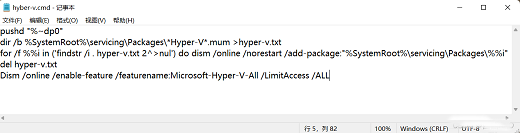
2、保存完后右键点击【Hyper-V.cmd】文件,选择以管理员身份运行。
3、在弹出的 用户帐户控制 – Windows命令处理程序 对话框中,点击:是。
4、系统会自动进行Windows命令处理,等待处理完成以后,在最末处输入:Y,电脑自动重启,进行配置更新。

5、重启完成后可以在“打开或关闭windows功能”里看到已经Hyper-V已经安装并打上勾了,再次重启就可以使用功能。

<<<推荐Win11系统下载<<<
橙子系统之家 Win11 64位 纯净精简版 V2023
MSDN Win11 22H2 64位 精心简体版 V2023
Win11 64位专业稳定版系统V2023.05
安装方法
纯净之家为您提供两种安装方法,本地硬盘安装是最为简单的安装方法。建议使用硬盘安装前先制作U盘启动工具,如果硬盘安装失败,或者您的电脑已经是开不了机、卡在欢迎界面、进不去桌面、蓝屏等情况,那么就需要选择U盘重装系统。
1、本地硬盘安装:硬盘安装Win11系统教程
2、U盘启动工具安装:U盘重装win11系统教程















